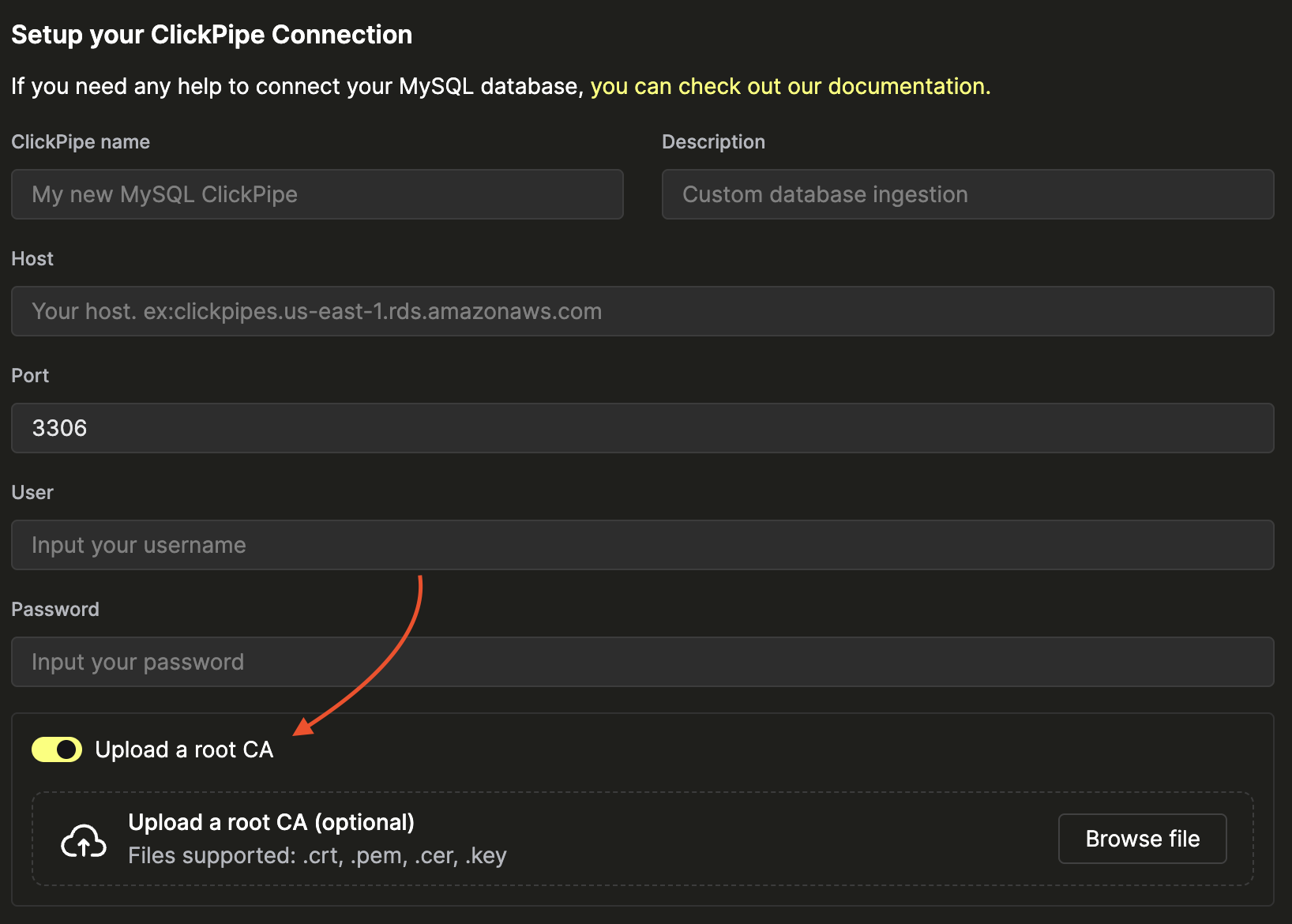Cloud SQL for MySQL 源配置指南
本文档是一个分步指南,介绍如何配置 Cloud SQL for MySQL 实例,以通过 MySQL ClickPipe 复制其数据。
启用二进制日志保留
二进制日志是一组日志文件,其中包含对 MySQL 服务器实例所做数据修改的信息,且二进制日志文件是实现复制所必需的。
通过 PITR 启用二进制日志记录
PITR 功能决定是否在 Google Cloud 中为 MySQL 启用二进制日志记录。可以在 Cloud 控制台中编辑 Cloud SQL 实例,并向下滚动到下图所示部分进行配置。
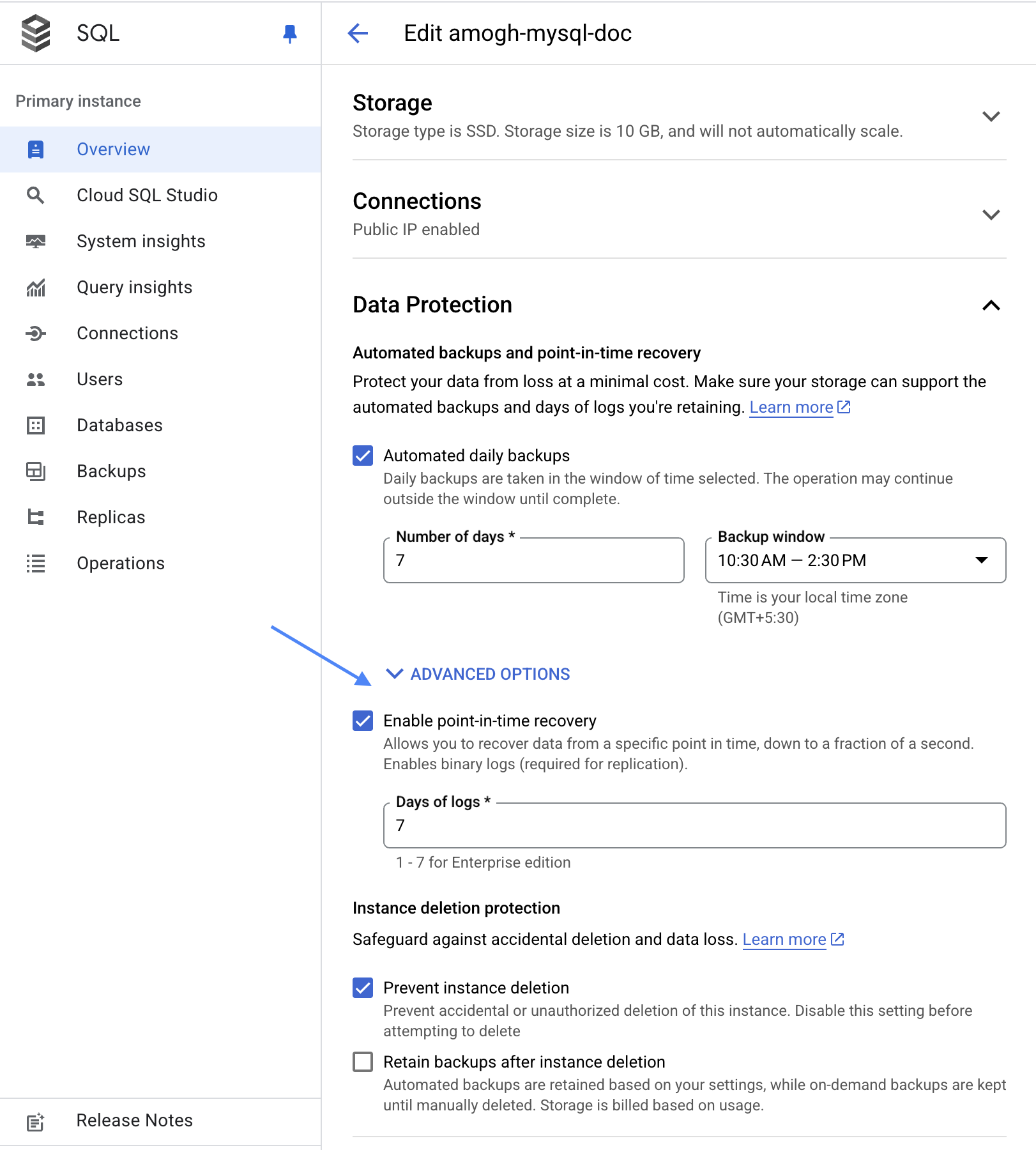
建议根据复制的使用场景,将该值设置为足够长的保留时间。
如果尚未配置,请通过编辑 Cloud SQL,在“数据库标志(database flags)”部分确保完成以下设置:
- 将
binlog_expire_logs_seconds设置为一个值 >=86400(1 天)。 - 将
binlog_row_metadata设置为FULL - 将
binlog_row_image设置为FULL
为此,单击实例概览页面右上角的 Edit 按钮。
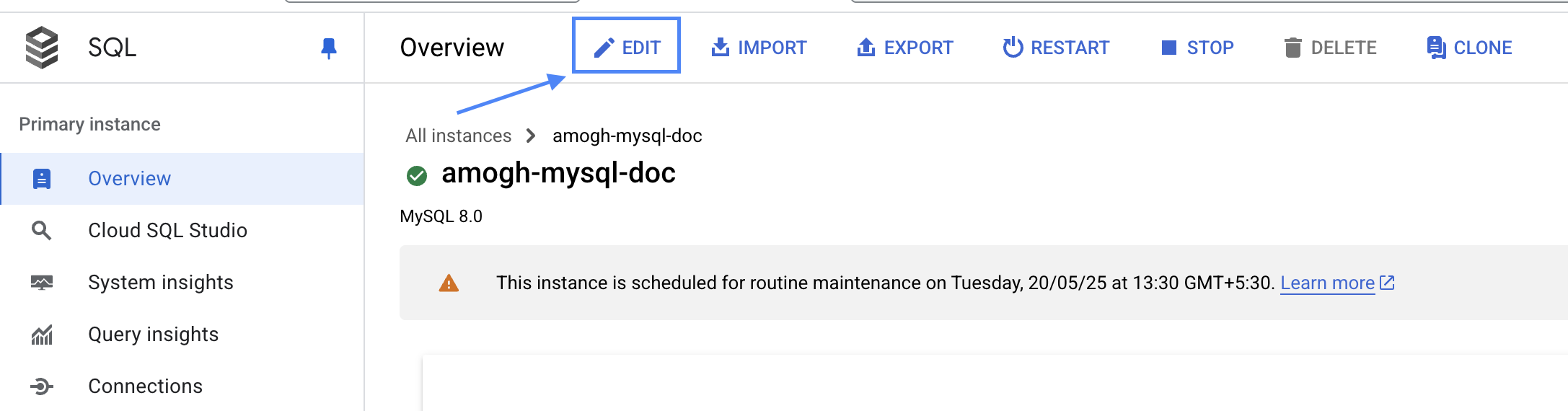
然后向下滚动到 Flags 部分并添加上述标志。
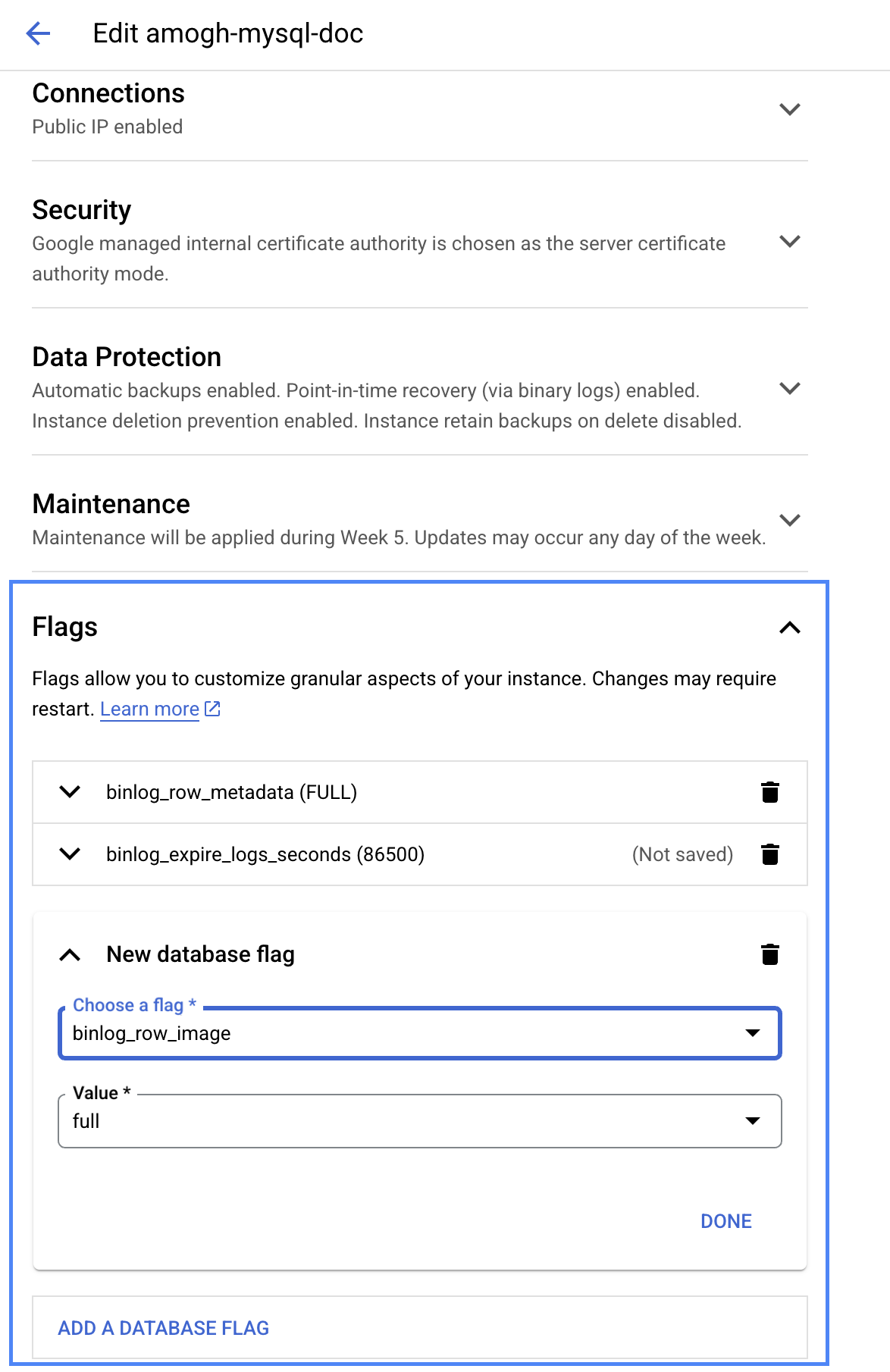
配置数据库用户
以 root 用户连接到 Cloud SQL MySQL 实例,并执行以下命令:
-
为 ClickPipes 创建一个专用用户:
-
授予 schema 权限。以下示例演示了为
clickpipes数据库授予的权限。对于每个要进行复制的数据库和主机,重复执行这些命令: -
为该用户授予复制权限:
配置网络访问
如果希望限制对 Cloud SQL 实例的网络访问,请将文档中列出的静态 NAT IP 地址 添加到 Cloud SQL MySQL 实例的 IP 允许列表中。
可以通过编辑该实例,或在 Cloud Console 侧边栏中进入 Connections 选项卡来完成此操作。
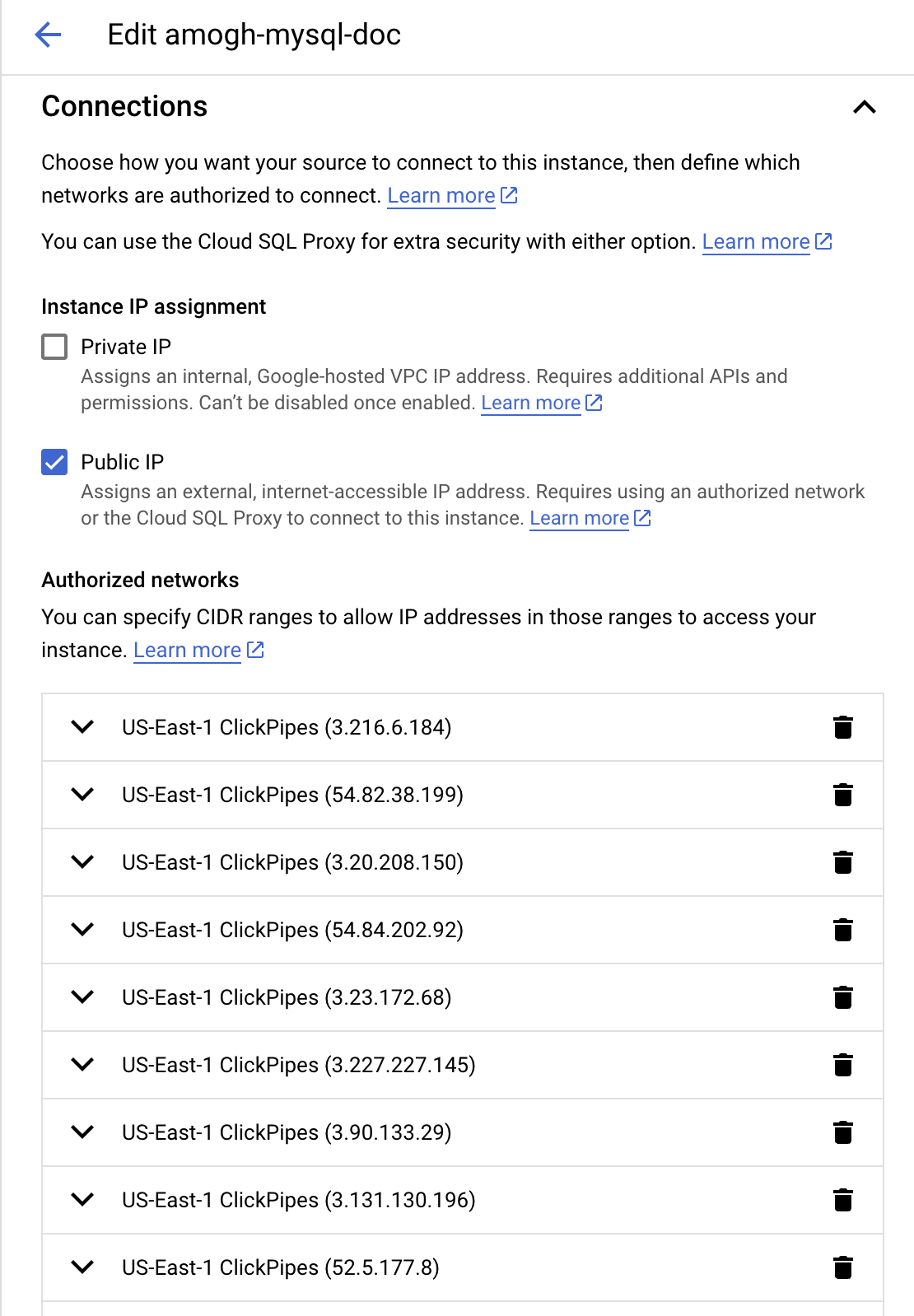
下载并使用根 CA 证书
要连接到 Cloud SQL 实例,您需要先下载根 CA 证书。
- 在 Cloud 控制台中转到您的 Cloud SQL 实例。
- 点击侧边栏中的
Connections。 - 点击
Security选项卡。 - 在
Manage server CA certificates部分,点击底部的DOWNLOAD CERTIFICATES按钮。
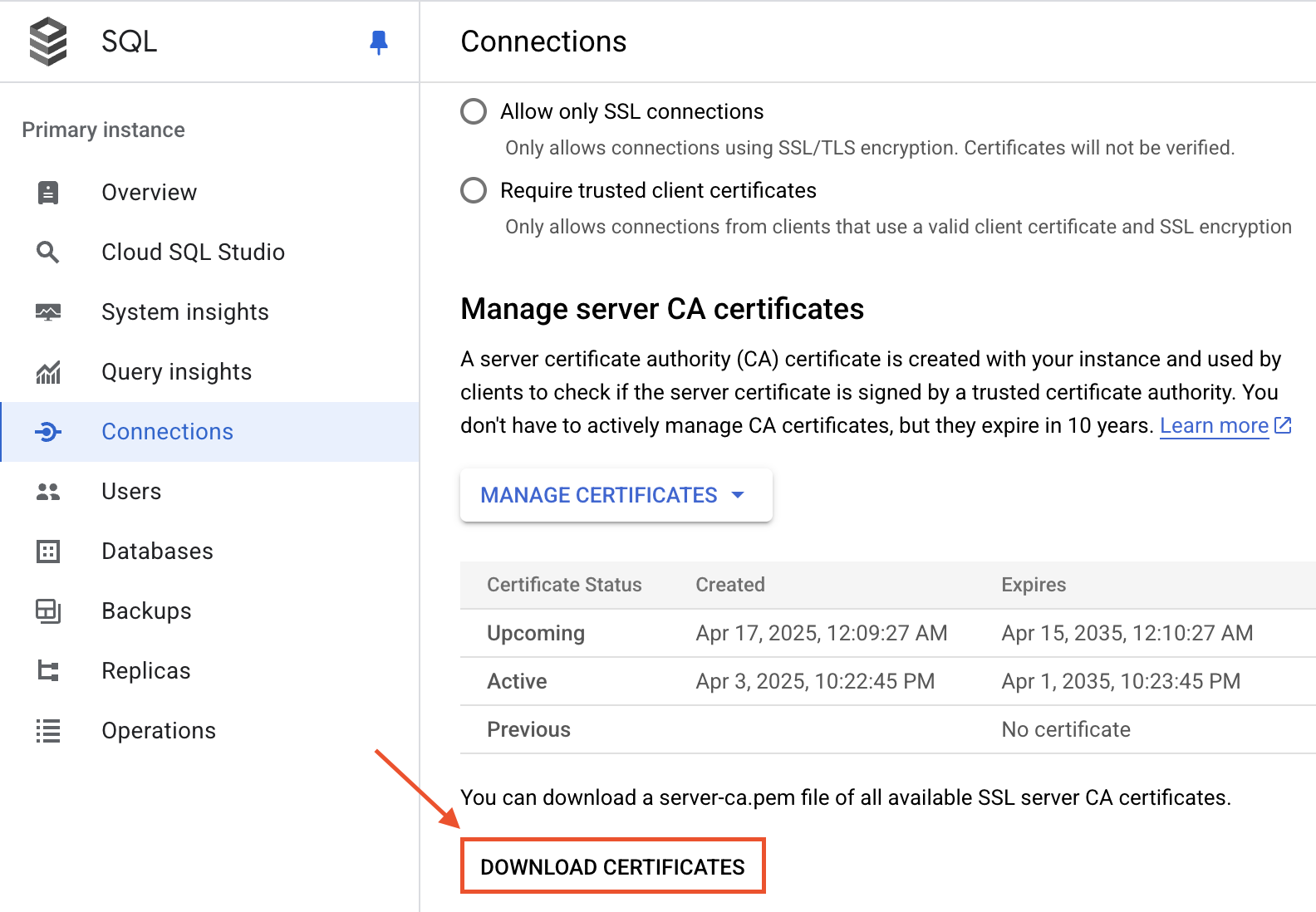
- 在 ClickPipes UI 中创建新的 MySQL ClickPipe 时,上传刚刚下载的证书。